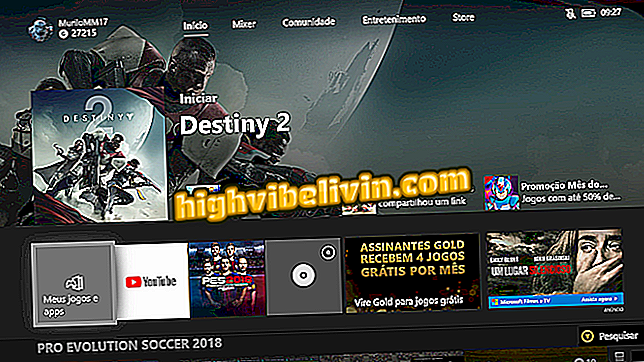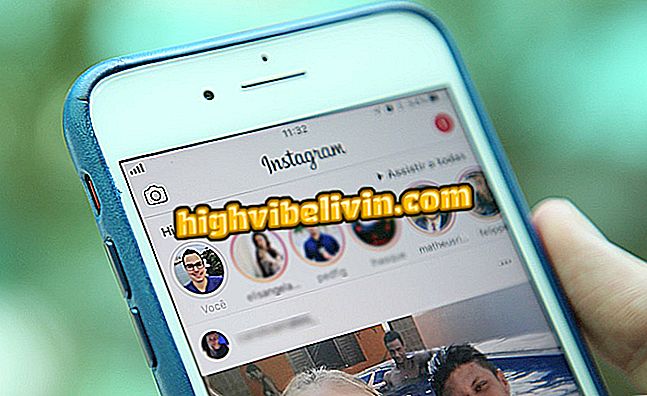MaxPrint-reitittimen asentaminen ja määrittäminen
MaxPrint on brasilialainen brändi, joka myy reitittimiä, joissa on syöttötiedot. Yksi valmistajan mallien ominaisuuksista on käytännöllisyys aloittaa käytön, koska laitteiden kokoonpanosivulla on yksinkertainen käyttöliittymä ja helppo pääsy. On myös mahdollisuus suorittaa muita toimintoja, kuten QoS, avoimet portit.
Seuraavassa esittelyssä on tietoja yrityksen reitittimen asentamisesta ja määrittämisestä. Menettely voidaan suorittaa selaimessa, jota käytetään tässä opetusohjelmassa, kuten Google Chromessa.
Miten reitittimen antenni asennetaan oikein Wi-Fi: n parantamiseksi

Opetusohjelmassa käytetty malli oli MaxLink 150 AD
Vaihe 1. Reitittimen määritystiedot ovat laitteen alaosassa. Tarkista tiedot ja muodosta yhteys alkuperäiseen verkkoon;

IP-numero, malli, käyttäjätunnus ja salasana ovat käytettävissä MaxPrint-reitittimen alareunassa
Vaihe 2. Anna IP-numero selaimen hakupalkkiin. Täytä sitten käyttäjätunnus ja salasana - oletusarvoisesti sekä "admin", ilman lainausmerkkejä. Brändin asetussivu avautuu seuraavaksi;

Kun olet liittänyt alkuperäiseen verkkoon, syötä reitittimen pohjassa oleva IP-numero
Vaihe 3. Syötä haluamasi verkon nimi ja salasana. Valitse "WAN Connection Type" -kohdassa "Automatic Configuration (DHCP)" -vaihtoehto ja valitse sitten "Save / Apply";

Anna tarvittavat tiedot ja tallenna muutokset
Vaihe 4. Reititin käynnistyy uudelleen irrottamalla tietokone. Siirry Wi-Fi-asetuksiin ja muodosta yhteys uuteen nimeen ja salasanaverkkoon, jonka määritit edellisessä vaiheessa.

Kun uusi verkko on määritetty, se on käytettävissä
Ready! MaxPrint-laite on nyt käyttövalmis. On syytä muistaa, että voit tehdä muita säätöjä reitittimen asetussivulla. Voit tehdä tämän valitsemalla Lisäasetukset-valikon, jota edustaa näytön oikeassa yläkulmassa oleva vaihde. Siellä käyttäjä voi luoda vierailuverkostoja, jotta muut toiminnot voidaan ottaa käyttöön.
Mikä on paras Wi-Fi-reitittimen kanava? Opi foorumissa